Изначально, Play Market - это магазин приложений для операционной системы Andrioid. На этой ОС работают многие смартфоны и планшеты, и выбор приложений для неё весьма богатый. Содержимое магазина проверяется администраторами, которые гарантируют качество и отсутствие вирусов. Если у вас возникнет необходимость скачать их и запустить с ноутбука, работающего на операционной системе Windows, вы можете воспользоваться одним из способов, представленных ниже.
Способы работы с магазином приложений Плей Маркет на ноутбуке
Доступ через Google Chrome
Работать с Play Market (раньше программа имела немного другое название) - одно удовольствие, весь контент рассортирован по категориям, можно просматривать отдельно платные и бесплатные приложения, к каждому есть подробнейшее описание, а также подборка аналогичных. Вы можете найти полезные утилиты для обучения, планирования финансов, просмотра и редактирования фото и многого другого. Кроме того, представлены игры всех жанров.
На самом деле, говорить о том, что Плей Маркет устанавливается на ноутбук, не совсем корректно. Вам понадобится скачать с официального сайта и установить браузер Chrome от Google новейшей версии (это бесплатно), тогда вам станет доступен магазин расширений chrome.google.com, которые попали сюда как раз из Плей Маркет. Можно сказать, что это и есть Плей Маркет для ноутбуков.
Не все приложения, которые можно скачать на смартфон или планшет, будут доступны из браузера, т. к. некоторые из них требуют специфического оборудования и возможностей мобильных устройств (например, шагомеры и другие приложения, завязанные на гироскоп). Все остальные могут быть установлены, и вы найдёте их в браузере Хром в меню Расширений (нажмите на кнопку «Настройки», выберите «Дополнительные инструменты», затем «Расширения»). Чтобы найти и установить новую игру или расширение, на закладке Расширения вы можете щёлкнуть внизу по надписи «Ещё расширения».
Приложения, которые не связаны с работой непосредственно браузера (как, например, блокировщики рекламы), можно запускать с рабочего стола, создав для этого обычный ярлык .

Если зайти на Play Market через браузер с ноутбука по адресу play.google.com, вы сможете увидеть все приложения , а не только включённые в расширения для Хрома. Здесь можно найти также другой контент (музыку, книги, фильмы) и скачать их, некоторые совершенно бесплатно, прямо на ноутбук. А вот приложения отсюда можно установить только на привязное к вашей учётной записи мобильное устройство. Зато на большом экране удобнее выбирать и изучать ассортимент, представленный в магазине.
Запуск Плей Маркет и приложений через эмулятор
Если вы хотите иметь возможность запустить практически любую игру или полезную утилиту из Плей Маркет на вашем ноутбуке, вероятно, вам придётся научиться работать с эмулятором android-системы . Он существует не один, рассмотрим довольно популярный эмулятор Bluestacks. Скачать его можно бесплатно с официального сайта разработчика.

Предварительно уточните, соответствуют ли характеристики вашего ноутбука тем, которые требуются для быстрой и беспроблемной работы эмулятора, т. к. он достаточно требователен (к процессору в том числе). Иначе получить удовольствие от работы с приложениями едва ли получится: они могут вылетать и тормозить.
Эмулятор позволит вам также запустить на своём ноутбуке файлы.apk (формат android-приложений), которые вы скачали не из Плей Маркет. После загрузки и установки эмулятора, скачайте файл какого-либо приложения из стороннего источника, если вы считаете его надёжным и безопасным, и запустите, нажав два раза. Произойдёт процесс установки, после чего вы сможете работать с приложением из вашего эмулятора. Найти файлы для скачивания можно на различных форумах, посвящённых мобильным системам, и даже через торренты.
Итак, как видите, способов запустить Плей Маркет на ноутбуке не так уж много, но они доступны любому пользователю ноутбука с системой Виндовс.
Тем, кто решил скачать Плей Маркет для компьютера, откроется удивительный мир игр, видео, музыки и программ, которые до момента создания эмулятора были доступны только при помощи гаджетов. Андроид помогает вам сделать свою жизнь проще. С помощью своего смартфона вы сможете связать социальные сети, скачать интересные для вас игры и программы.

Но, некоторым не хватает наслаждаться любимыми приложениями на телефоне, и они задумываются, можно ли установить Плей Маркет на компьютер на русском языке. Ведь некоторые игры уже переведены под Виндоус, но большинство можно запустить только через магазин.
Эмулятор Bluestacks позволит вам быстро и просто установить любимы приложения на ваш ПК. С его помощью вы сможете играть, читать или просматривать то, что посчитаете нужным без телефона в любое время. Скачайте эмулятор, запустите его, скачайте понравившуюся вам игру, синхронизируйте ее со своим аккаунтом, и пользуйтесь программой с удовольствием.
Функционал приложения
Вы поймете все преимущества эмулятора Bluestacks, когда решите скачать Плей Маркет на ПК. Без этого приложения просто невозможно установить популярные программы или игры на компьютер. А разработчики уже привыкли к тому, что большинство посетителей пользуются именно им. Поэтому они выставляют свои программы через данный сервис. Кстати, практически все приложения сейчас интегрированы под мобильные устройства, а вот для компьютера они не всегда подходят. Например, Инстаграмм. С телефона вы сможете выложить свои фото в социальную сеть, а вот с ПК – проблематично.
Решившим скачать Гугл Плей Маркет на компьютер откроется возможность приобретать, скачивать или обновлять приложения. А если вы захотите купить аккаунт разработчика, значит сможете выкладывать программы, разработанными вами и неплохо заработать на них. Все программы отличаются подробным описанием и скринами экрана. Перед тем, как установить понравившееся вам приложение, вы можете прочитать информацию о разработчике и форме обратной связи.
А Интернет-магазине вам предоставляется более 200000000 программ. Главное, правильно сориентироваться и скачать необходимые вам. Хотя, теперь можете не переживать о том, что на планшете или телефоне не хватит памяти, ведь на компьютер можно загрузить абсолютно все. А для того, чтобы быстро найти все, то нужно для вас, в Плей Маркет встроен фильтр.
После того, как вы введете название, на первой странице будут выдаваться самые популярные результаты, пользующиеся большим спросом. Игры или другие приложения будут сортированы по рейтингу. Система учитывает количество загрузок и оценку пользователей, которые уже скачали программу.
После скачки любой игры, информация о ней будет сохраняться в вашем аккаунте Гугл. При желании, сможете ее удалить. А «Список желаний» поможет вам запомнить то, что вам понравилось, но вы пока не успели загрузить. Поставьте оценку или оставьте комментарий, если вы захотите это сделать.
Плюсы и минусы приложения
Плюсы приложения
Программа Play Market для компьютера обладает множеством преимуществ. Из самых явных из них стоит отметить:
- огромное количество приложений самого высокого качества;
- компания Гугл недавно начала активную борьбу с программами, которые могут нанести вред вашему компьютеру или другому гаджету. Поэтому отдельно стоит отметить безопасность программы;
- очень удобный поиск и понятное интуитивное управление программой;
- быстрый и простой доступ к продуктам, совместимым с операционной системой Андроид;
- условная бесплатность программы.
Недостатки приложения
При всех своих преимуществах, программа имеет и некоторые недостатки. Например:
- недоступность приложений в некоторых странах;
- медленная проверка нового программного обеспечения и приложений;
- для продажи собственноручно разработанной программы необходимо купить специальный аккаунт.
Как запустить Плей Маркет на ПК
Перед тем, как запустить Play Market на компьютер, Вам необходимо установить . Он считается самым несложным в управлении и функциональным в экспалуатации. При этом, он совсем прост в интерфейсе. С его помощью вы сможете просто и быстро открывать программы, предназначенные для операционной системы Android.












Установка BlueStacks









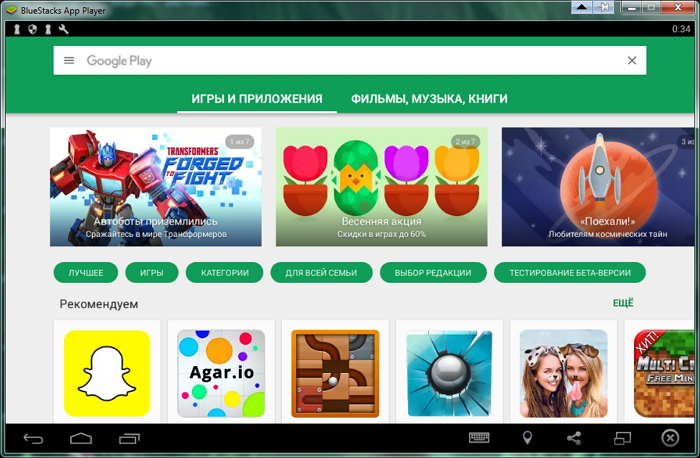
После инсталляции программы, она сразу запускается. Делается это абсолютно автоматически. Потом вам достаточно будет инсталлировать Play Market и сделать некоторые несложные действия. Для начала рекомендуем вам найти и включить поддержку AppStore. После того, как появится окно, предлагающее вам добавить аккаунт Google, выберите новый и зарегистрируйтесь. Но, это только в том случае, если у вас пока нет аккаунта. Если же он у вас уже есть, просто нажмите на клавишу «существующий». Далее введите логин, пароль и войдите в программу.
По окончанию считки ваших данных, нажмите на продолжение. Это позволит вам запустить синхронизацию. Программа сможет сама определить, какие игры или другие программы вы уже скачивали и предложит вам установить их заново. Также Play Market проведет синхронизацию с вашим мобильным телефоном для таких приложений, как Вайбер или WhatsApp.
Магазин с программами загрузится полностью автоматически. Никаких манипуляций для этого делать не придется. Если у вас когда-либо был установлен Google Play, а вы его удалили, при установке иногда возникают проблемы. Поэтому заранее скачайте на нашем сайте установочный файл в формате.apk. После того, как вы скачаете симулятор операционки, «установите apk». Вам откроется проводник, в котором необходимо выбрать загруженный вами файл. Далее система начнет выдавать подсказки, следуя которым вы очень быстро и просто установите, откроете программу. Как видите, ничего сложного.
Системные требования
Прежде, чем установить эмулятор Bluestacks, посмотрите, соответствует ли ваш компьютер определенным требованиям. Разработали его исключительно для Windows. При этом на компьютере должно быть более 2 Гб оперативной памяти. Лучше всего, если свободно будет около 4 Гб. Установите для себя Windows 7, 8 и 8.1 или самую новую 10. Также обратите внимание на драйверы видеокарты. Они должны быть обновленными.
- Mobogenie
- Opera Mobile Store
- Amazon Appstore
Подведем итог
Скачать Плей Маркет для компьютера стоит тем, кто не мыслит своей жизни без своего смартфона. Вы быстро и просто загрузите систему на ПК и когда вы захотите воспользоваться любимыми программами, сделать это можно будет без проблем.
Плей Маркет для вашего компьютера позволит вам использовать всякое приложение на Android. Оно облегчит и улучшит возможность эксплуатировать любые программы на вашем гаджете и на вашем ПК. Автоматическая синхронизация позволит вам не упустить ничего из полюбившихся новинок. Теперь вы сможете играть во все, что захотите не только на мобильном, но и на компьютере. Ведь вы сможете скопировать устройство Android на любом другом.
Удобная навигация позволит вам найти то, что вам понравится больше всего. При этом, приложение является абсолютно бесплатным, что не может не радовать. Конечно, некоторые игры можно не только скачать, но и купить. Но, всё же, большинство из них будут условно бесплатными.
Когда появились устройства для шустрой операционной системы Андроид, появился и спрос у потребителей на многочисленные мобильные приложения, работающие на ней. Фактически, если скачать «Плей Маркет» на компьютер бесплатно, можно запросто обеспечить наличие специального хранилища приложений на ОС.
Таким образом, можно запросто скачивать огромное количество различных программ, включая многочисленные игры, музыкальные композиции, книги и увлекательные фильмы, все это теперь можно без проблем делать на компьютере. С появлением различных эмуляторов, стало возможным устанавливать Play Market на компьютер, использовать в дальнейшем весь его функционал.

Когда программа установлена, остается только пройти авторизацию в Google, использовать различные игры, многие другие файлы на своем персональном компьютере. Можно наслаждаться любимыми программами, использовать их возможности без ограничений.
Главные особенности
Приняв решение установить Google Play Market на ПК, можно запросто столкнуться с рядом впечатляющих функциональных возможностей, которыми отличается данное приложение. Без данной программы на компьютер невозможно установить ни одну игру, ведь большинство разработчиков делает свои проекты исключительно с использованием данного сервиса.
Наиболее полезные приложения, часто используемые потенциальными пользователями, интегрированы как раз под данный сервис. Фактически, даже выложить фотографию, любой иной материал в сеть Инстаграм сегодня не получится, если не используется для этого Плей Маркет. Когда действия проведены и пользователь установил программу на компьютер, ему предоставляется возможность приобретать, скачивать, а потом и обновлять используемые приложения.
Если же внести оплату за аккаунт разработчика, можно создавать свои собственные приложения и зарабатывать на этом внушительные гонорары. Правда, вслепую делать это не получится, принимая к вниманию, что каждая программа (приложение) имеет детальное описание. С целью удобства потенциальных пользователей, практически каждое приложение сопровождается специальным демонстрационным роликом, дополнительными скриншотами.
На странице также выводится информация о разработчиках программы, предусмотрена и форма обратного контакта. Все это можно увидеть, если скачать программу Play Market для компьютера, использовать все ее доступные возможности и функционал.
Стоит отметить и еще одну интересную особенность, в Маркете представлено порядка двух миллионов различных уникальных программ и столько же приложений, среди многообразия которых можно запросто сориентироваться, если использовать дополнительный поиск по приведенному каталогу.
На первой же странице можно найти только топовые приложения, которые пользуются наибольшей популярностью, достаточно только просмотреть все их возможности и функционал. Сортировка осуществляется по соответствующему рейтингу, в расчет принимается некоторое количество загрузок, оценки, выставленные пользователями, популярность конкретной разработки в сети.
Характерные особенности, которыми отличается Google Play для компьютера, можно считать следующие моменты:
- Огромное количество приложений, разработанных максимально качественно, их запросто может выбрать потенциальный пользователь.
- Компания Google постоянно борется с вредоносным программным обеспечением, благодаря чему обеспечивается максимально возможная безопасность продукта, компьютера пользователя.
- Создается достаточно удобная навигация по каталогу программы, интуитивно простое и понятное для каждого пользователя управление, что позволит максимально практично использовать все возможности работы приложения.
- Гарантируется постоянный доступ к любым возможным продуктам, разработанным специально для операционной системы Андроид. Ассортимент регулярно пополняется, в него включаются самые эпатажные разработки, которые станут просто незаменимыми для повседневной работы пользователя.
- Однако, несмотря на все преимущества в ряде стран отдельные приложения могут быть вне зоны доступа, это стоит учесть, чтобы не совершать тщетных попыток скачивать данную разработку.
- Если речь идет о новой разработке, только появившейся на рынке, в каталоге приложений, команда Google не всегда успевает проверить его функционал, оценить все преимущества и особенности работы программы.
- Для использования возможности последующей продажи приложений, потребуется внести средства за аккаунт разработчика, после чего уже успешно руководствоваться всеми особенностями данного ресурса.
Как установить Плей Маркет на ПК или ноутбук

Установка «Маркета» может осуществляться одним из двух способов. Первый предусматривает скачивание на компьютер , после чего запросто попытаться найти нужное приложение, воспользовавшись системой поиска. Второй же способ предусматривает скачивание архива, в котором среди прочих будет также и файл с расширением.apk, эмулятор, актуальная инструкция по последующей установке. Таким образом, можно существенно упростить себе работу с последующим программным приложением.
Системные требования
Чтобы иметь возможность использовать все возможности приложения, потребуется учесть системные требования, их соответствие данным программы:
- Для полноценной работы потребуется не менее 2 Гб оперативной памяти, оптимальный же вариант – 4 Гб;
- Операционная система должна быть Windows, версии 7-10, на старых приложение уже не устанавливается;
- Предварительно важно обновить драйвер видеокарты, чтобы он мог обеспечивать полноценную работу скриптов во время воспроизведения данных.
Глобальная всемирная сеть - это бездна информации. В ней можно без труда отыскать самые необходимые, самые узкопрофильные и даже странные вещи. Но еще более велик шанс в процессе поиска этих самых вещей просто-напросто затеряться в информационных потоках и либо вообще не найти того, что было нужно, либо найти что-то неприятное и вредоносное. В первую очередь это касается разного рода медиапродуктов - фильмов, игр, книг, музыки и просто полезных приложений.
По счастью, существуют специальные хранилища информации, своего рода огромные виртуальные библиотеки, главная задача которых - избавить пользователя от долгих и нудных поисков и сразу дать ему именно то, чего он хочет. Одна из таких библиотек - Google Play Market.
Особенности функционала
Главное достоинство этой утилиты - как, впрочем, и практически любого продукта, разработанного специалистами из компании Google - удобство и функциональность. Скачать Плей Маркет на компьютер стоит в первую очередь тем, кто заботится о своем времени и предпочитает не тратить его попусту. Здесь вам не придется часами просиживать у компьютера, пролистывая страницу за страницей и тщетно пытаясь выбрать из гор информационного мусора то, что вы хотите получить.
Грамотно выстроенный интерфейс, интуитивно понятная система вкладок, минимум лишних кнопок и элементов на экране - освоить эту программу не составит труда даже человеку, лишь недавно начавшему пользоваться компьютером и интернетом.
Итак, первое, на что стоит обратить внимание, установив Google Play Market на ПК - разделы и категории. Их несколько: «Фильмы», «Игры», «Книги», «Музыка», «Софт» и так далее. По категориям, как нетрудно догадаться, разложены соответствующие файлы и приложения. Каждая категория имеет несколько подкатегорий: в «Фильмах» это «Фантастика», «Драма», «Фентези», в «Музыке» - «Рок», «Клубная», «Кантри» и прочее. Здесь же следует отметить гибкую систему поиска: вам на выбор предоставляется несколько фильтров, которые вы можете настраивать на свое усмотрение. Так, представленные в «магазине» программные продукты можно рассортировать по рейтингу, месту, занимаемому на жестком диске, дате добавления, компании-разработчику и множеству других параметров. Разобраться во всем этом не сложно: принцип работы поисковой системы без труда понимается интуитивно.
О каждом продукте - неважно, приложение это, книга, игра или фильм - предоставляется максимально подробная информация. Перейдя на заинтересовавшую вас страничку, вы увидите расширенную аннотацию, системные требования, несколько скриншотов, а также ленту комментариев. Это еще один плюс Плей Маркета - любой пользователь может в любой момент зайти на страничку продукта, которым он воспользовался, и высказать свое мнение о нем. Также в ленте комментариев можно задать вопрос или попросить объяснить непонятные моменты, связанные с управлением или установкой.
Многие разработчики регулярно мониторят отзывы, так что всегда есть возможность получить ответ, что называется, из первых уст. Кроме того, здесь же, в ленте, можно выставить приложению оценку. Да, оценки пользователей далеко не всегда бывают адекватны.
Кто-то судит исключительно субъективно, с позиции «понравилось-не понравилось», кто-то вообще винит разработчиков в том, в чем виноват на деле устаревший компьютер. Но тем не менее в большинстве случаев оценки оказываются весьма полезны – они позволяют быстро составить мнение о том или ином приложении и решить, стоит его качать или нет.
Также Google Play Market на компьютере предоставляет пользователю возможность добавлять заинтересовавшее его приложение в закладки - так называемый «Список желаний». Эта опция пригодится тогда, когда на установку новой утилиты нет времени, а потерять ее не хочется. «Список желаний» всегда доступен в личном кабинете.
Все приложения, загруженные из Google Play Market, имеют функцию автоматического обновления. Это значит, что вам не нужно каждый раз проверять, не вышла ли новая версия той или иной утилиты, а после скачивать ее вручную - система все сделает за вас. Если же вы относитесь к такому «виртуальному самоуправству» настороженно, вы всегда можете изменить настройки так, чтобы перед каждым обновлением магазин присылал вам оповещение.
Напоследок стоит отметить, что компания Google несет полную ответственность за все те файлы и программные продукты, которые выкладываются в ее виртуальном магазине. Вы вполне можете не беспокоиться о том, что вместе с какой-нибудь небольшой игрушкой-таймкиллером, созданной неизвестным разработчиком, занесете на компьютер червя или троянскую программу.
Перед тем, как представить файлы пользователю, их проверяют на наличие вирусов, так что в магазин попадают только и исключительно «чистые» программы.
Системные требования
Google Play Market - мобильное приложение и предназначено оно, как нетрудно догадаться, в первую очередь для работы на мобильных устройствах. Поэтому каких-либо заоблачных требований к конфигурации системы оно не предъявляет и без особого труда пойдет даже на устаревших морально и физических машинах. Однако для того, чтобы приложение вообще запустилось на ноутбуке или домашнем компьютере, потребуется эмулятор - программа, которая моделирует рабочую среду операционной системы Android. Вместе с эмулятором виртуальный магазин для полноценного функционирование потребует не менее девяти гигабайт свободного места на жестком диске и не менее двух гигабайт оперативной памяти. Да, это не так уж и мало. Но опять же - совершенно не критично для большинства мало-мальски современных (читай - произведенных хотя не раньше 2007 года) устройств.
Как установить приложение Плей Маркет на ПК и ноутбук
Итак, первое, что вам потребуется - . После того, как вы обзаведетесь этой исключительно полезной утилитой, можно двигаться дальше. А именно - скачать установочный файл и запустить его. Вам будет предложено «Включить поддержку AppStore» - сделайте это. После - добавьте существующий аккаунт Google, если он у вас есть. А если нет - создайте новый, благо это совсем не сложно.
На этом все. Установка успешно завершена. Можно отправляться в путь по волнам информации.


Аналогичные программы
Mobogenie. Очень похожий магазин - разница только в том, что он и без эмулятора может работать на устройствах под управлением операционной системы Windows. Из недостатков - далеко не такой богатый ассортимент и не слишком удобный интерфейс.
Amazon Appstore. Детище другого медагиганта - компании Amazon. Отличительной чертой данного магазина является наличие системы скидок, а также традиция регулярно устраивать акции, во время которых разнообразные программные продукты можно забрать за половину, треть или четверть стоимости, а то и вовсе бесплатно.
Делаем выводы
Google Play Market - своего рода отправная точка для начинающего или уже продвинутого интернет-пользователя. Здесь можно найти все, что душе угодно - от новинок зарубежного кинематографа до онлайн-версий популярных новостных изданий. А удобный интерфейс, гибкая поисковая система и возможность добавить понравившееся приложение в закладки делают процесс «виртуального щопинга» простым и увлекательным.
Приветствую всех в очередном выпуске на своем блоге! На сегодняшний день практически каждый владелец гаджетов с операционной системой Android знают, что на эту платформу сейчас выходят качественные игры, в которые приятно играть не только в метро/автобусе, но и дома в удобном кресле.
Но согласитесь, что тяжело погрузиться в атмосферу игры, если вы наблюдаете за действиями на небольшом дисплее. Для тех, кто хочет полноценно насладиться приложением Android на ноутбуке или персональном компьютере, был создан эмулятор «GooglePlayMarket». Поэтому, как вы наверное догадываетесь мы с вами узнаем, как установить плей маркет для ноутбука.
Вообще по большому счету можно сказать, что эмулятор «GooglePlayMarket» включает в себя не только магазин с приложениями, но и программу, которая выполняют эмуляцию Android для операционной системы Windows. Это может звучать сложно, но на деле программа все делает самостоятельно, нам же нужно только загрузить ее и установить на ноутбук.
В этом материале подробно описан процесс и приведены полезные советы для пользователей Windows. Изучив статью, читатель узнает:
1. Как установить плей маркет для ноутбука?
2. Альтернативный способ установки.
3. Какие приложения можно использовать на ноутбуке?
4. Где найти скачанные приложения из Google Play Market?
Важно! Вы сможете запускать Android игры на ноутбуке только в том случае, если у вас есть учетная запись в Google, которая подходит ко всем сервисам, включая «PlayMarket». Зарегистрировать учетную запись можно как с телефона, так и с компьютера. О том как создать учетную запись на gmail я уже подробно рассказывал в этой статье:
Какие приложения можно запускать с помощью плей маркет для ноутбука?
PlayMarket– это единый магазин, поэтому не все приложения Androidможно установить на операционную систему Windows. Наша задача – найти приложения, в описании которого есть надпись Приложение совместимо со всеми вашими устройствами, на скриншоте ниже выделено место, где находится эта надпись.

На доступных приложений должна быть кнопка «Установить» – нажав на нее, начнется скачиваться приложения на ноутбук или персональный компьютер. Больше половины всех игр можно поставить на любые устройства. Остальная часть не доступна из-за того, что приложения завязаны на использовании специальных датчиков, которые присутствуют только на сенсорных планшетах, плеерах и смартфонах. Но получить доступ можно даже к эксклюзивным приложениям, для этого понадобиться отдельный эмулятор, о котором мы тоже расскажем. А теперь можно переходить к самой инструкции.
Как установить плей маркет для ноутбука?
Установка эмулятора и плей маркет для ноутбука
Перед началом установки самого магазина, нам нужно загрузить на ноутбук эмулятор – она называется BlueStacks. Скачиваем ее с официального сайта.
http://www.bluestacks.com/ru/index.html
Итак, запустить PlayMarket и, самое главное, приложения из магазина, можно только при помощи эмулятора «BlueStacks».

Скачали? Теперь запускаем установочный файл на компьютере. Инсталляция проходит по стандартной схеме, поэтому вы быстро с ней справитесь. Готово, эмулятор установлен. Теперь нам нужно выполнить одноразовую настройку этого сервиса. Для авторизации вводим свою почту от «Google». Думаю по ссылке выше вы узнали как создать аккаунт от Google, если вдруг у вас еще нет там своего личного аккаунта.

Настройка будет проходить в автоматическом режиме – нам нужно только нажимать кнопку «Далее». Выглядит этот процесс следующим образом:

Одноразовая настройка завершена, теперь можно двигаться дальше. Точнее приложение самостоятельно отправит нас на страничку «GooglePlayMarket». Теперь вы можете найти любую игру или программу «Android», которая будет работать на вашем ноутбуке или компьютере. Здесь есть режим поиска, поэтому вы сможете быстро найти интересующее вас приложение.
Работать с эмулятором очень просто – в главном меню есть значок «Поиск», нажимаем его и вписываем название программы или игры. На скриншоте ниже указано, где расположен данный значок.

Магазин предложит вам разные категории, в которых вы сможете найти различные программы и, самое главное, игры. Осталось нажать на кнопку «Установить», после чего начнется автоматическая загрузка приложения на ваш компьютер. Запускать игру или программу можно прямо из эмулятора, который теперь стал полноценным GooglePlayMarket. В итоге можно считать, что плей маркет для ноутбука успешно установлен. После завершения установки приложение сообщит вам об окончании, и вы сможете запустить его.
Важно! В эмуляторе BlueStacks можно настраивать управление приложениями. Вы сможете подобрать самостоятельно удобные для вас клавиши или воспользоваться стандартными комбинациями. Для игр рекомендуется выбрать свое управление, чтобы управлять персонажем было удобней, ведь на ноутбуке нет полноценного сенсорного экрана.
Альтернативный вариант установки
Вы наверняка заметили, что далеко не все приложения в «GooglePlay» распространяются бесплатно. Но и покупать дорогостоящие игрушки тоже желания нет, особенно для ноутбука. Выход из положения – это загрузка готовых APK-файлов. Существует множество сайтов с приложениями для Andorid, вам нужно только скачать установочный файл с расширением.APKи сохранить его на свой компьютер.
Для начала нам нужно будет установить эмулятор BlueStack– для этого воспользуетесь предыдущей инструкцией. Когда программа успешно установилась и провела одноразовую настройку, можно запускать скачанное приложение. Я для примера взял стандартный плей маркет для ноутбука.

Кликаем на скачанное приложение, программа должна автоматически запуститься для установки APK-файла. После завершения инсталляции новое приложение появится в PlayMarket.
Как видите, принцип установки примерно одинаковый, поэтому вы точно не ошибетесь. Если вы решили не покупать приложения, а скачивать их со сторонних сайтов, то рекомендуем оставлять антивирус включенным. Чтобы на всякий случай обезопасить свой компьютер, выбирайте самые надежные ресурсы, с которых можно качать игры и программы на Android.
Что делать, если BlueStacks выдает ошибку?
В редких случаях программа может не запускаться на ноутбуке после завершения установки. Некоторые пользователи смогли справиться с этой проблемой. Первым делом необходимо отключить стандартную защиту Windows. Брандмауэр уступает по своему функционалу сторонним антивирусам, поэтому он часто блокирует программы, которые не представляют опасности для операционной системы.
Также можно попробовать перезагрузить компьютер после установки BlueStacks, иногда такое простое решение помогало запустить программу. Самая распространенная ошибка имеет следующие содержание: . Чтобы справиться с этой проблемой, необходимо перейти в PlayMarket, там найти GoogleServicesFramework, а затем открыть «Сервисы Google Play». Здесь нам нужно выполнить ряд действий:
— Остановить работу приложения.
— Удалить данные.
— Удалить обновления.
— Очистить кэш магазина.
Также нужно убрать все галочки в меню синхронизации.После этого нужно перезагрузить ноутбук и попробовать снова запустить BlueStacks. Если в вашем случае плей маркет так и не работает, тогда ответ на данный вопрос вы уже сможете найти в этой статье:
Итак, подводя итог, сегодняшней статьи, я надеюсь, что сегодняшняя инструкция поможет вам установить плей маркет для ноутбука, чтобы вы в любое в свое время могли загружать различные игры, приложения, которые вы прежде могли загружать только на своих планшетах или телефонов.







